Kijelentkezés, kikapcsolás vagy felhasználóváltás
Miután befejezte számítógépének használatát, kikapcsolhatja, felfüggesztheti (energiatakarékossági okból) vagy a kijelentkezés után bekapcsolva is hagyhatja.
Kijelentkezés vagy felhasználóváltás
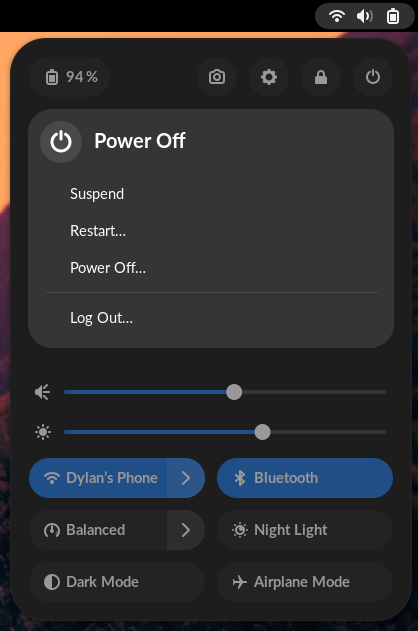
Hogy más felhasználók is használhassák számítógépét, kijelentkezhet, vagy bejelentkezve maradhat és megváltoztathatja a felhasználót. Ha felhasználót vált, akkor minden alkalmazása továbbra is futni fog, és a következő bejelentkezéskor minden ugyanott lesz, ahol hagyta.
A Kijelentkezéshez vagy Felhasználóváltáshoz kattintson a felső sáv jobb oldalán lévő rendszer menüre, kattintson a gombra, és válassza ki a megfelelő lehetőséget.
A Kijelentkezés és Felhasználóváltás bejegyzések csak akkor jelennek meg a menüben, ha a rendszeren több felhasználói fiók is van.
Képernyő zárolása
Ha számítógépét elhagyja egy rövid időre, akkor zárolja a képernyőt. Ezzel megakadályozhatja, hogy mások hozzáférjenek fájljaihoz vagy alkalmazásokat futtassanak. Amikor visszatér, a zároló képernyőt fogja látni. Adja meg jelszavát a bejelentkezéshez. Ha nem zárolja képernyőjét, akkor az egy idő után automatikusan megtörténik.
A képernyő zárolásához kattintson a felső sáv jobb oldalán lévő rendszer menüre, és kattintson a gombra.
Ha a képernyője zárolva van, más felhasználók bejelentkezhetnek a saját fiókjukba a bejelentkezési képernyő jobb alsó sarkában lévő Bejelentkezés más felhasználóként gombra kattintva. Amikor végeztek, visszaválthat a saját asztalára.
Felfüggesztés
Energiatakarékossági okból függessze fel számítógépét, ha nem használja azt. Ha laptopot használ, akkor a rendszer alapesetben automatikusan felfüggeszti a számítógépét, amikor lecsukja a fedelet. Ez elmenti a munkamenet állapotát a számítógép memóriájába, és kikapcsolja a számítógép legtöbb funkcióját. A felfüggesztés alatt a számítógép kis mennyiségű áramot használ.
A számítógép kézileg történő felfüggesztéséhez kattintson a felső sáv jobb oldalán lévő rendszer menüre, kattintson a gombra, és válassza a Felfüggesztés lehetőséget.
Kikapcsolás vagy újraindítás
Ha teljesen ki szeretné kapcsolni számítógépét, vagy újra szeretné indítani, kattintson a felső sáv jobb oldalán lévő rendszer menüre, kattintson a gombra, és válassza az Újraindítás… vagy a Kikapcsolás… lehetőséget.
Ha más felhasználók is be vannak jelentkezve, akkor nem biztos, hogy ki tudja kapcsolni vagy újra tudja indítani a számítógépet, mert ez befejezné az ő munkameneteiket is. Ha rendelkezik rendszergazdai jogosultsággal, akkor a rendszer bekérheti a jelszavát a leállításhoz.
A számítógép kikapcsolására akkor lehet szükség, ha át szeretné helyezni, de nincs akkumulátora, vagy az gyenge vagy már nem képes töltés tárolására. A kikapcsolt számítógép a felfüggesztettel szemben nem használ energiát.